
软件大小:5.66 MB软件语言:简体中文授权方式:免费软件
更新时间:2020-09-29运行环境:Win ALL
推荐下载 软件大小 版本说明 下载地址
方讯音频剪辑是款非常专业的音频处理软件,这方讯音频剪辑软件的界面十分精致,它的功能性非常齐全,用户们可以根据软件来剪辑相关的音频,打造出属于自己的音频效果,该版本支持免费下载,喜欢的用户们千万不要错过哦!
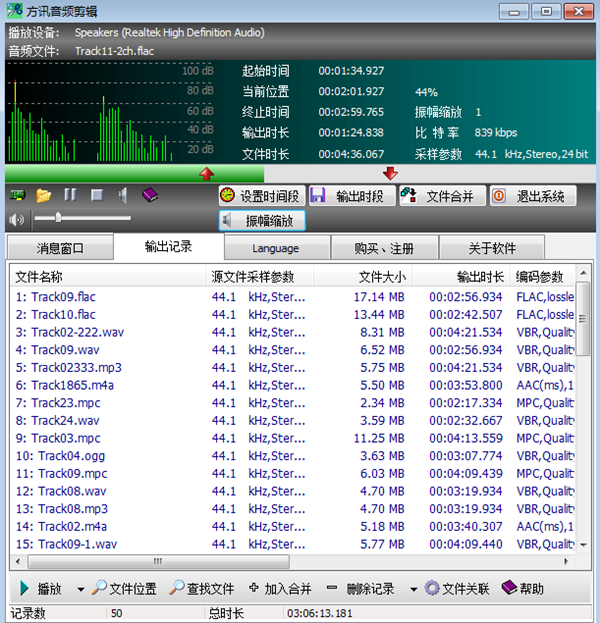
方讯音频剪辑功能介绍
1、音频文件剪切:
通过播放进度栏快速指定输出时间段以及时间段设置窗口精确设置时间段。
2、合并项目管理:
通过合并项目文件对要合并的文件进行管理,可加入、移除、复制、粘贴要合并的文件以及调整合并项的合并顺序,可以指定合并项的输出时间段。
3、合并时剪切:
通过指定选定文件的输出时间段,在合并过程中直接输出选择的时间段,避免了先切割时间段到一个文件,再将该文件加入到合并列表的过程。
4、灵活复制合并项
通过复制和粘贴按钮,可以灵活地将所选的合并项加入到你所需要的合并项目中。
5、混音处理::
当输出声道数小于输入声道数时,用户可选择是否将剩余源声道与输出的第一个声道混音。
6、CD音轨抓取:
通过选择光盘的 Cda 文件抓取CD音轨(CD Ripping),提取选择时间段的内容。
7、编码参数转换:
通过输出选择项指定输出文件格式的编码参数。
8、输入文件类型:
支持众多的音频、视频文件,支持列表也将持续更新。
9、输出文件类型:
支持Wave(pcm,alaw,ulaw,adpcm,mp3 ) 、Aif、Snd、Mp3、Ogg、Wma、Flac、Ape、Caf(alac )、M4a(ms aac)、WavPack、3Gp(ms aac)、Tta、Mpc。
10、多声道输出:
支持Wave、Aif、Snd、Ogg、Flac、Wma、WavPack、Caf、Tta 的多声道输出。
11、输出选项设置:
设置输出文件保存路径,编码器编码参数设置,音频文件标签信息设置。
12、输出速度调整:
用户可根据输出时对CPU的占用情况对输出速度进行调整,避免过多占用CPU时间。
13、输出记录管理:
自动记录已输出文件的详细信息,可播放、定位、加入合并或删除指定的输出记录。
14、自动保存用户选项:
自动保存用户的各项选择,在下次启动后自动选择用户的设置选项。
15、文件关联设置:
设置好文件关联后,您可以直接在Windows的资源管理器里选择要播放的音频文件或者将音频文件直接加入到合并列表中,大大方便了您对音频文件要进行的操作。
16、运行平台:
Win7、Win8、Win10、Vista、WinXp、Win2003、Win2008等。
方讯音频剪辑使用教程
1、首先第一步我们打开软件之后在软件界面中点击文件合并这个功能按钮,然后进入到合并音频的功能界面。
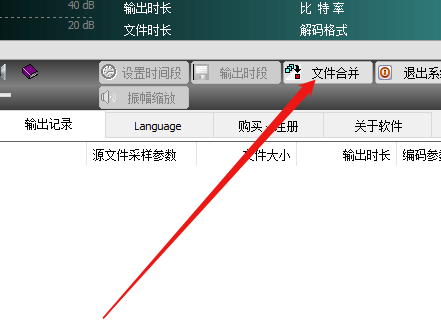
2、进入到合并音频的功能界面之后我们点击界面中的加入按钮,然后在出现的选项中选择加入文件选项。
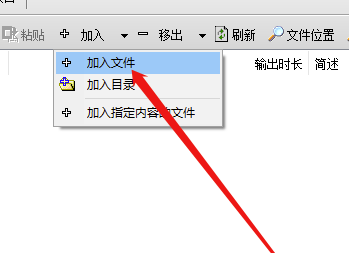
3、点击加入文件选项之后我们在出现的界面中即可选中想要合并的音频文件,全部选中之后点击界面右下角的打开按钮。
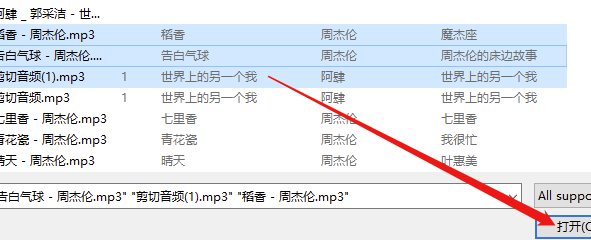
4、点击打开按钮之后音频就成功添加到软件了,然后下一步我们点击界面中的输出按钮,接着选择输出合并这个功能选项。
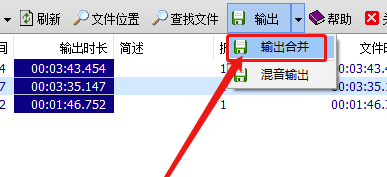
5、点击输出合并选项之后会来到设置输出参数的界面,我们可以选择输出文件的储存格式。
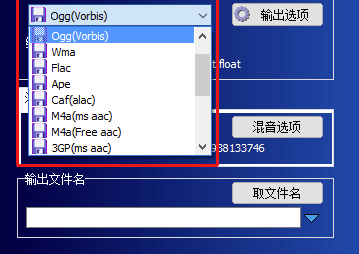
6、切换到输出目录选项之后点击选择目录按钮即可选择想要输出保存文件的目录,如下图中所示。
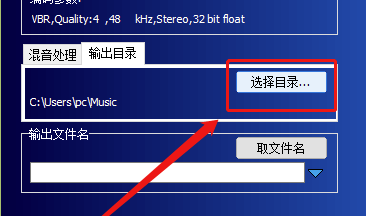
7、点击选择目录按钮之后在出现的界面中点击选择路径按钮,然后在出现的界面中即可选择输出文件的储存路径。
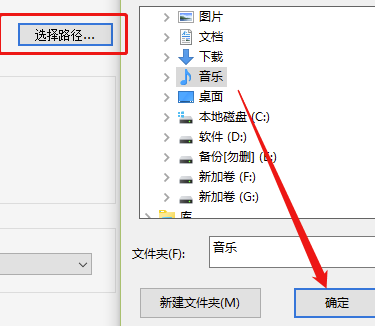
8、最后设置好输出路径之后我们回到输出合并文件的界面,点击界面中的确认输出这个功能按钮即可合并输出音频文件。
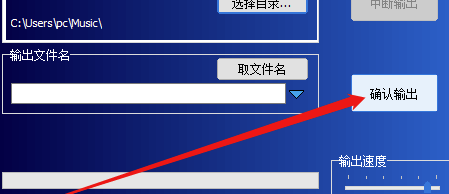
方讯音频剪辑更新日志
有输出时长限制,注册后解除限制。